YSANDRE
 Ringrazio Noisette per avermi permesso di tradurre i suoi tutorial.
Ringrazio Noisette per avermi permesso di tradurre i suoi tutorial.

qui puoi trovare qualche risposta ai tuoi dubbi.
Se l'argomento che ti interessa non è presente, ti prego di segnalarmelo.
Questo tutorial è stato creato con PSP X2, ma può essere eseguito anche con le altre versioni di PSP.
Per tradurlo, ho usato PSP X.
Il materiale viene da vari gruppi di condivisione. Il copyright appartiene ai rispettivi autori.
Grazie ai creatori dei tubes che mettono a disposizione il loro lavoro in vari gruppi di condivisione.
Occorrente:
Materiale qui
Il bel tube utilizzato è di Annelies .
Grazie per avermi dato l'autorizzazione a utilizzare i tuoi tubes.
Rispetta il lavoro degli autori, non cambiare il nome del file e non cancellare il watermark.
E' vietato condividere il materiale in un gruppo o offrirlo nella rete (siti, blog...). La loro utilizzazione nei tutorial deve essere autorizzata dagli autori.
Filtri:
in caso di dubbi, consulta la mia sezione filtri qui
CPK Design - Cpk Spin qui
AP Lines - SilverLining qui
AAA Filters - Transparent Vignette qui
Toadies qui
Alien skin Eye Candy 5 Impact - Backlight qui
Flaming Pear - Flood qui
Carolaine and Sensibility - CS-Reflexion qui
Filters Unlimited qui
Mura's Meister - Copies qui
I filtri Toadies si possono usare importandoli in Filters Unlimited (come fare vedi qui) ma possono funzionare anche da soli.

Metti le selezioni nella cartella Selezioni.
Metti il preset ysandre_backlight nella cartella del filtro Alien Skin Eye Candy 5 Impact>Settings>Backlight. Se preferisci puoi importarlo, quando ti servirà, dalla cartella in cui hai scompattato il materiale.
Vedi la scheda del filtro qui e come importare un preset in Eye Candy qui
1. Apri una nuova immagine trasparente 900 x 600 pixels.
2. Imposta il colore di primo piano con il bianco #ffffff,
e il colore di sfondo con il nero #000000.
Passa il colore di primo piano a Gradiente Rettangolare:
clicca su Modifica e imposta il punto centrale del gradiente al 69%.
attenzione, prima di chiudere la finestra, clicca su Salva con nome e assegna un nome al Gradiente.
Questo, per impedire che venga modificato il tuo gradiente standard di primo piano/sfondo.
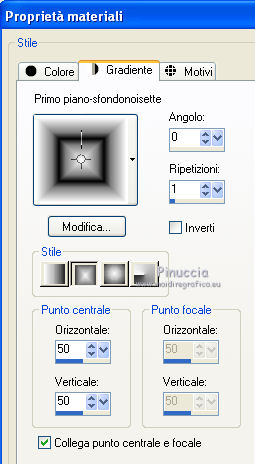 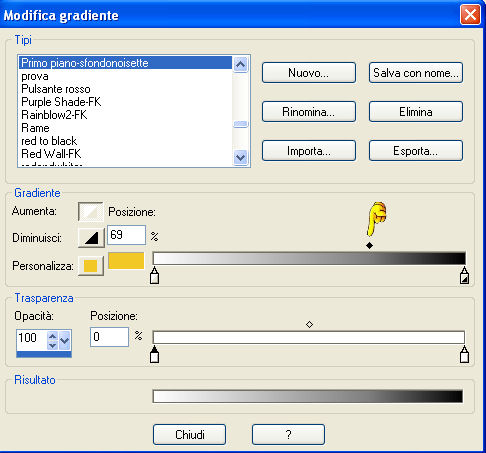
3. Riempi  l'immagine trasparente con il colore nero (tasto destro del mouse). l'immagine trasparente con il colore nero (tasto destro del mouse).
4. Livelli>Nuovo livello raster - Raster 2.
Riempi  con il gradiente. con il gradiente.
5. Effetti>Plugins>CPK Design - CPK Spin.
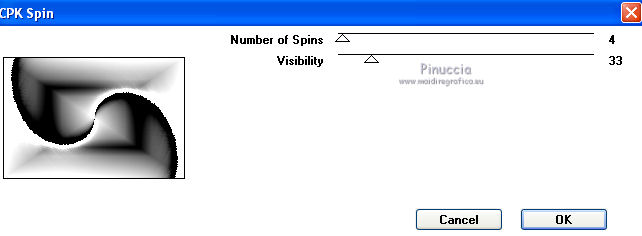
6. Effetti>Plugins>AAA Filters - Transparent Vignette.

7. Livelli>Duplica.
Immagine>Ruota per gradi - 90 gradi a sinistra.

8. Effetti>Effetti geometrici>Prospettiva orizzontale.

9. Livelli>Unisci>Unisci tutto.
Livelli>Duplica.
Immagine>Rifletti.
10. Effetti>Effetti geometrici>Prospettiva Verticale.

11. Nella paletta dei livelli cambia la modalità di miscelatura di questo livello in Luce netta,
e abbassa l'opacità al 60%.
12. Effetti>Plugins>Filters Unlimited - Toadies - Blur'em.
se hai già inserito Toadies nei tuoi Percorsi files, non occorre importarlo in Filters Unlimited

13. Livelli>Nuovo livello raster - Raster 1.
Selezione>Carica/Salva selezione>Carica selezione da disco.
Cerca e carica la selezione selnoisette237.
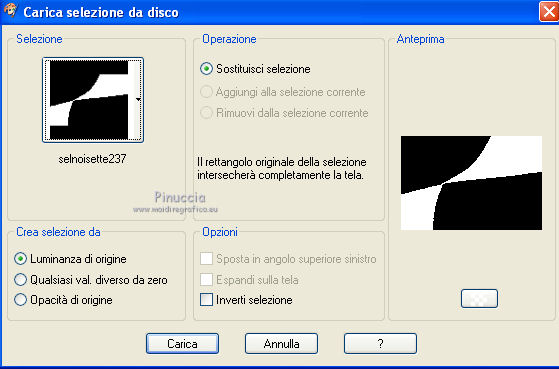
14. Imposta il colore di primo piano con il colore #f7dbcd,
e riempi  la selezione con questo colore. la selezione con questo colore.
15. Effetti>Plugins>Carolaine and Sensibility - CS-Reflection.
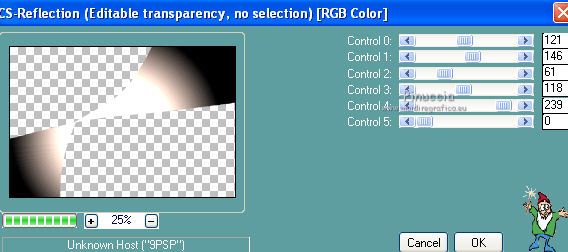
16. Effetti>Plugins>AP Lines - Silverlining - Dotty Grid.
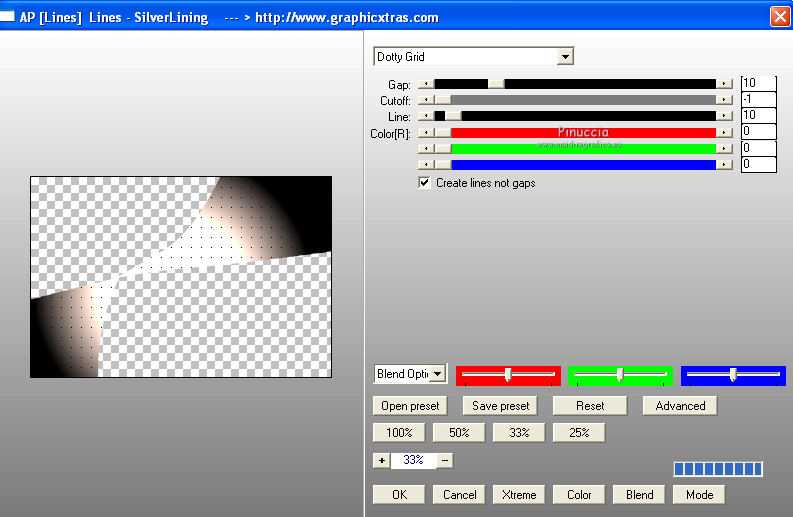
17. Effetti>Plugins>Filters Unlimited - Toadies - Posterize.
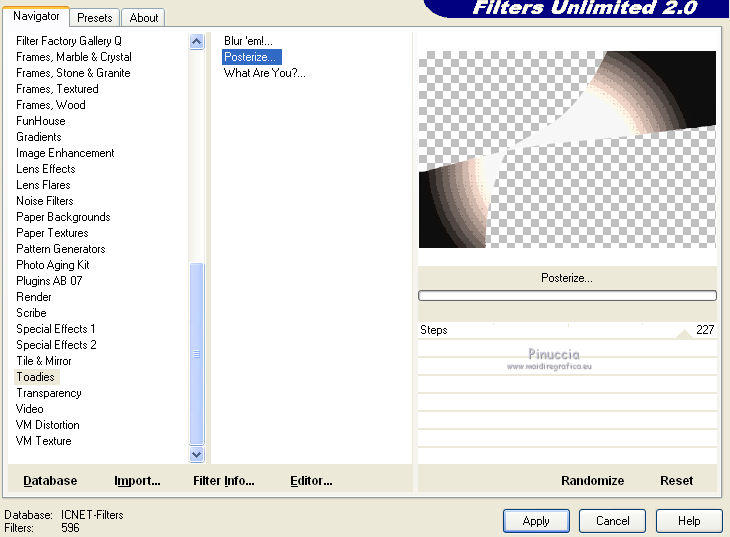
18. Effetti>Plugins>Filters Unlimited - Toadies - What are you.
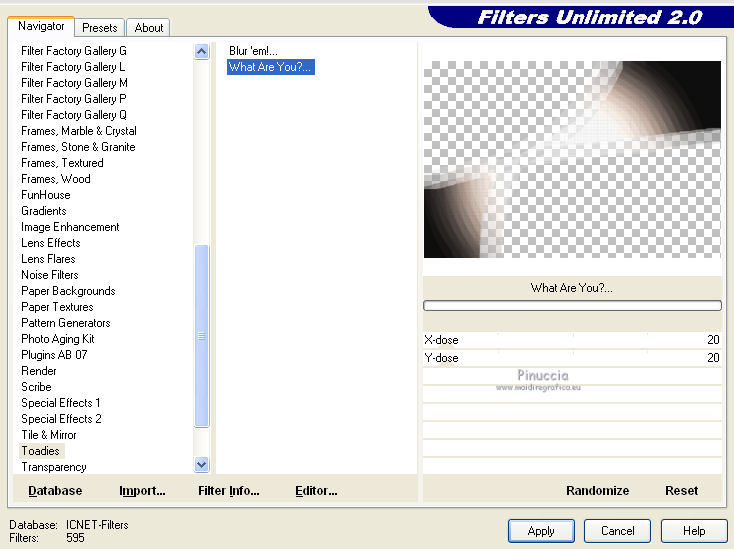
19. Effetti>Plugins>Flaming Pear - Flood.
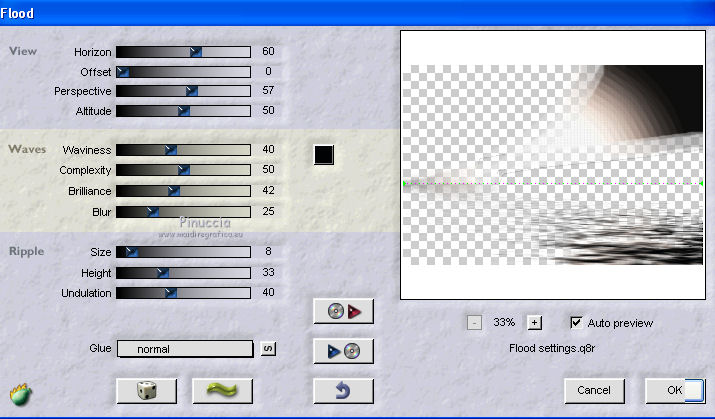
20. Cambia la modalità di miscelatura di questo livello in Luce netta.
21. Livelli>Nuovo livello raster - Raster 2.
Selezione>Carica/Salva selezione>Carica selezione da disco.
Cerca e carica la selezione selnoisette234.

22. Riempi  la selezione con il colore di primo piano #f7dbcd. la selezione con il colore di primo piano #f7dbcd.
Selezione>Deseleziona.
23. Effetti>Plugins>Alien Skin Eye Candy 5 Impact - Backlight.
Seleziona il preset ysandre_backlight e ok.
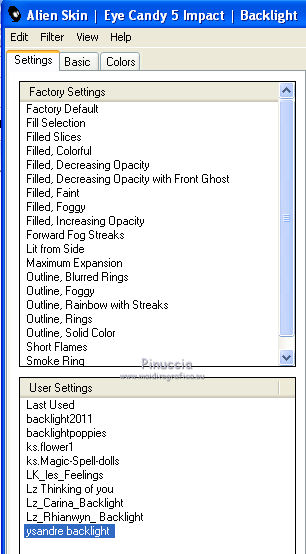
24 Livelli>Nuovo livello raster - Raster 3.
Selezione>Carica/Salva selezione>Carica selezione da disco.
Carica nuovamente la selezione selnoisette234.

25. Riempi  la selezione con il colore di primo piano #f7dbcd. la selezione con il colore di primo piano #f7dbcd.
Selezione>Deseleziona.
26. Effetti>Effetti di bordo>Accentua.
27. Effetti>Plugins>Mura's Meister - Copies.
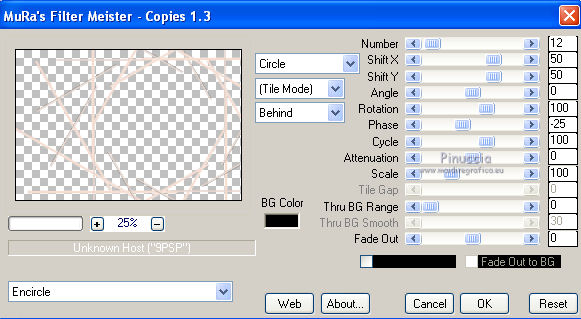
28. Effetti>Effetti di immagine>Motivo unico.
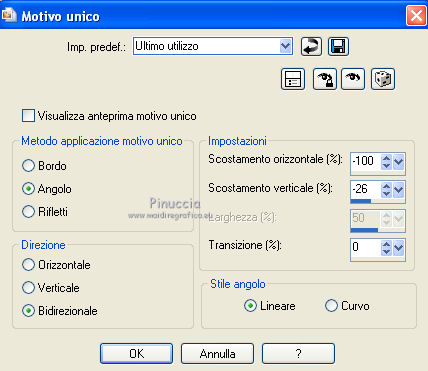
29. Effetti>Effetti di distorsione>Coordinate polari.

30. Immagine>Rifletti.
Cambia la modalità di miscelatura di questo livello in Sovrapponi,
e abbassa l'opacità al 79%.
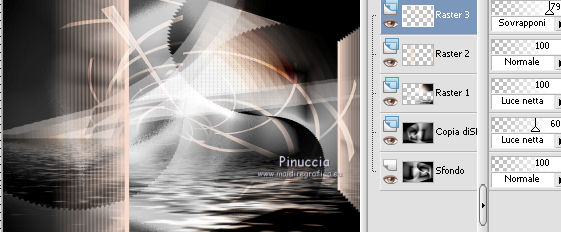
31. Effetti>Effetti 3D>Sfalsa ombra.

32. Effetti>Effetti di immagine>Scostamento.
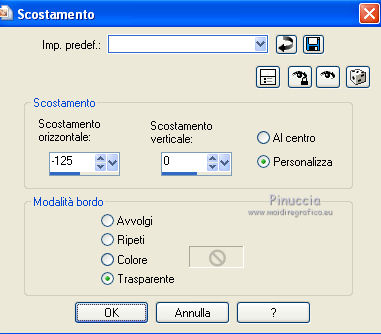
33. Apri il tube Alies375-partydress-221220.pspimage e vai a Modifica>Copia.
Torna al tuo lavoro e vai a Modifica>Incolla come nuovo livello.
34. Immagine>Ridimensiona, al 70%, tutti i livelli non selezionato.
35. Effetti>Effetti 3D>Sfalsa ombra.

36. Sposta  il tube come nell'esempio. il tube come nell'esempio.

37. Apri il tube deconoisette e vai a Modifica>Copia.
Torna al tuo lavoro e vai a Modifica>Incolla come nuovo livello.
38. Premi il tasto K per attivare lo strumento Puntatore 
D per attivare lo strumento Deformazione  se stai usando Psp 9. se stai usando Psp 9.
e usa la barra dello strumento per impostare la posizione del tube.
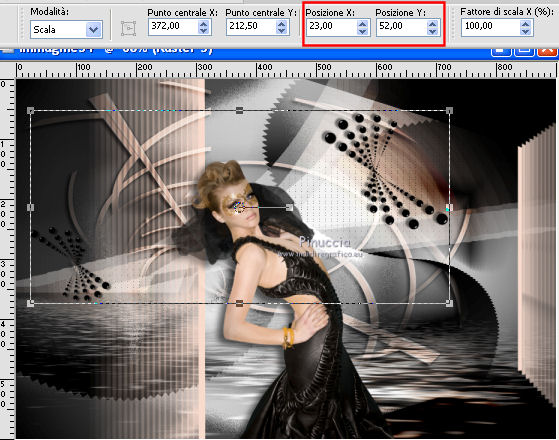
39. Questa dovrebbe essere la tua paletta dei livelli.
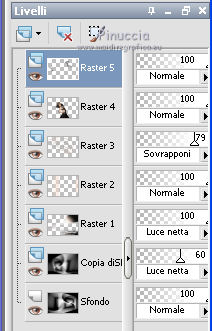
40. Livelli>Unisci>Unisci tutto.
41. Modifica>Copia.
42. Immagine>Aggiungi bordatura, 20 pixels, simmetriche, con il colore di primo piano.
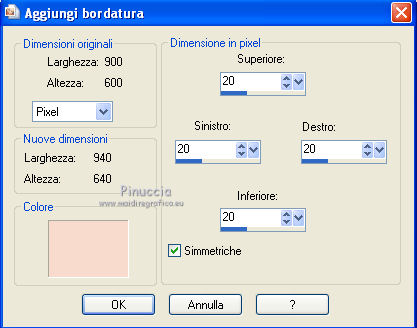
Immagine>Aggiungi bordatura, 40 pixels, simmetriche, con il colore nero #000000.
43. Attiva lo strumento Bacchetta magica 

Clicca sul bordo nero per selezionarlo.
44. Modifica>Incolla nella selezione.
45. Effetti>Effetti di trama>Manto.
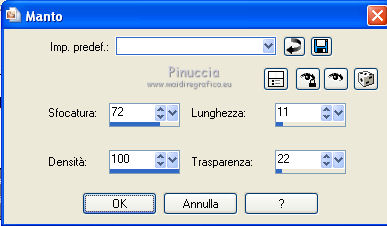
46. Selezione>Deseleziona.
47. Firma il tuo lavoro e salva in formato jpg.

Le votre versioni. Grazie

Jolcsi

Se hai problemi o dubbi, o trovi un link non funzionante, o anche soltanto per un saluto, scrivimi.
16 Febbraio 2011
|

